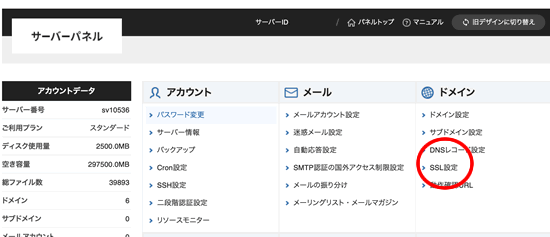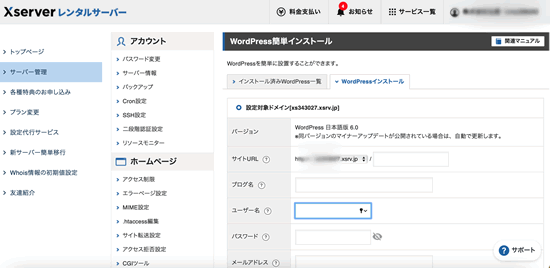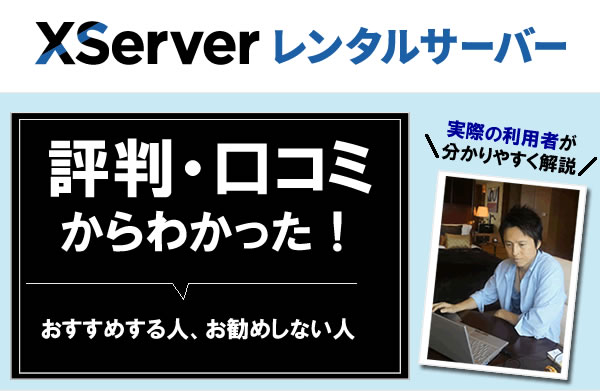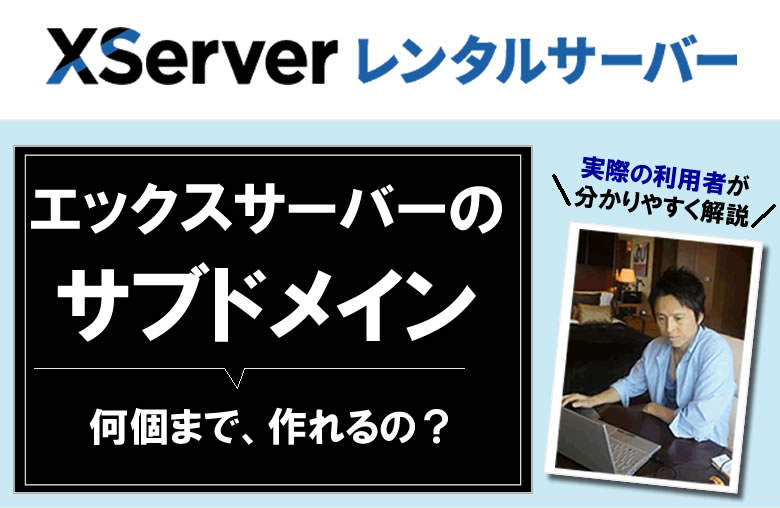
今回は、エックスサーバーのサブドメインは何個まで作れるのか?について回答させて頂き、サブドメインの作り方から、サブドメインでワードプレスブログを作る方法も解説させて頂きます!
ちなみに、エックスサーバーに関しては私も長年利用しているレンタルサーバーです。
Xserverを利用するメリットは沢山ありますがデメリットもあるので、まずはエックスサーバーを利用してわかった!Xserverの良い所・悪い所を包み隠さずに暴露!の記事も併せてご覧ください。※↑クリックできますよ
エックスサーバーのサブドメインは何個まで?
エックスサーバーのサブドメインは、特に「何個までしか作れない」という制限はなく無制限に作ることが可能です。
サブドメインも独自ドメインも基本的には何個でも作りたいだけ作れますが、あまりにも作りすぎるのはおすすめしません。
仮に、各サブドメインでワードプレスをインストールする場合、SQLのデーターベースの作成で制限がかかるからです。
なので、何個で作れると言っても2〜3つぐらいに抑えておくのが良いです。
エックスサーバーのサブドメインの作り方
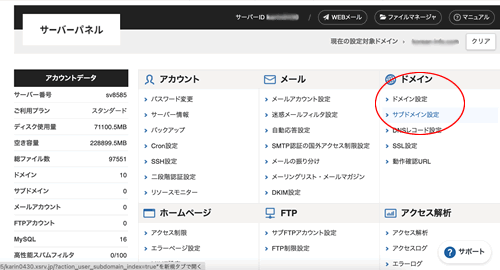
エックスサーバーのサブドメインの作り方は非常に簡単です!
まずは、エックスサーバーのサーバーパネルにログインしてから
- ドメイン
- サブドメイン設定
をクリックしてサブドメインの設定画面に移行します。
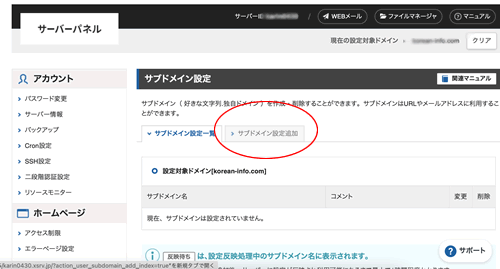
サブドメイン設定画面に移行したら、
- サブドメイン設定一覧
- サブドメイン設定追加
のタブが表示されるので「サブドメイン設定追加」のタブをクリックして新規に追加します。
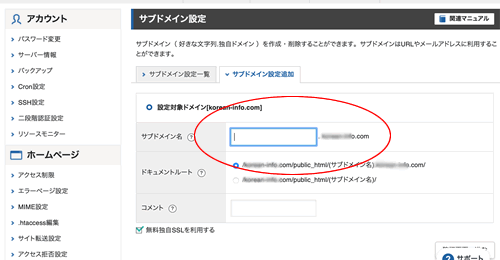
サブドメイン設定追加画面では、サブドメイン名にあなたが追加したいサブドメイン名を入力します。
例えば、mail.kaigainet.com
ドキュメントルートは2つありますが、これは正直どちらでも問題ありません。サーバー上のどの場所に、サブドメインで設定したファイル等をアップロードするかを決める設定です。
コメントも特に入力する必要はありません。
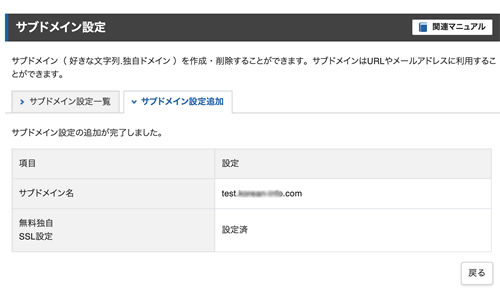
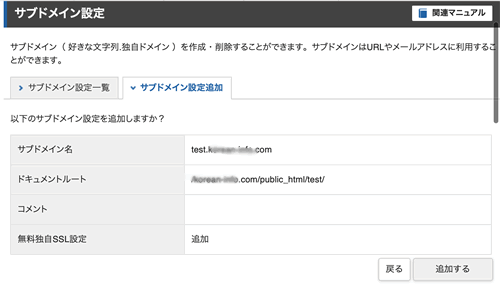
あとは、追加したサブドメインの確認を行い最後に「追加する」ボタンを押すだけです。
エックスサーバーのサブドメインでワードプレス作成
エックスサーバーで
- サブドメイン
- SSL化
の設定が完了したら、あとはWordpressをインストール。
そうすれば、サブドメインでワードプレスブログを始める事ができるようになります。
エックスサーバーで、ワードプレスをインストールするには、エックスサーバー管理画面トップページから【Wordpress簡単インストール】をクリック!
そして
- ブログ名
- ユーザー名
- パスワード
- メールアドレス
を入力するだけ。
サイトURLに書かれている「エックサーバーのサブドメイン」はそのままで問題ありません。
ぜひ、今回ご紹介したエックスサーバーのサブドメインとワードプレス機能でアフィリエイトブログを作成してみてください。